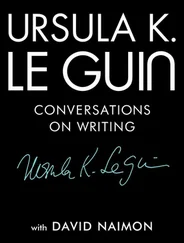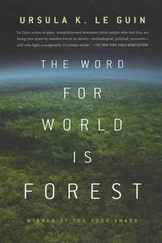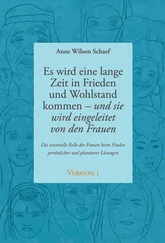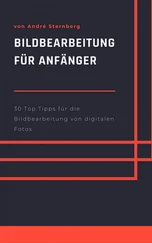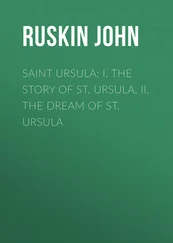Ursula Brunbauer - Bildbearbeitung wird kinderleicht.
Здесь есть возможность читать онлайн «Ursula Brunbauer - Bildbearbeitung wird kinderleicht.» — ознакомительный отрывок электронной книги совершенно бесплатно, а после прочтения отрывка купить полную версию. В некоторых случаях можно слушать аудио, скачать через торрент в формате fb2 и присутствует краткое содержание. Жанр: unrecognised, на немецком языке. Описание произведения, (предисловие) а так же отзывы посетителей доступны на портале библиотеки ЛибКат.
- Название:Bildbearbeitung wird kinderleicht.
- Автор:
- Жанр:
- Год:неизвестен
- ISBN:нет данных
- Рейтинг книги:3 / 5. Голосов: 1
-
Избранное:Добавить в избранное
- Отзывы:
-
Ваша оценка:
Bildbearbeitung wird kinderleicht.: краткое содержание, описание и аннотация
Предлагаем к чтению аннотацию, описание, краткое содержание или предисловие (зависит от того, что написал сам автор книги «Bildbearbeitung wird kinderleicht.»). Если вы не нашли необходимую информацию о книге — напишите в комментариях, мы постараемся отыскать её.
Dass dazu weder teure Profi-Programme, noch besondere Informatikkenntnisse nötig sind, beweist dieses E-Book. Es führt in die Werkzeuge und die wichtigsten Funktionen des kostenlosen Programms GIMP ein, und zwar an Hand von 23 Projekten wie zum Beispiel «Mühlen im Abendrot», «Kleiner Kerl mit großer Kraft», «Ein Saxophon, das Feuer spuckt».
Zum Anschauen gibt es bei jedem Projekt ein Video, zum Nachmachen eine reich bebilderte und leicht verständliche Schritt-für-Schritt-Anleitung, zum Selbst-Probieren Aufgaben als Anregungen für eigene foto-künstlerische Betätigung. Mehr als vier Stunden an Videomaterial und über 700 Bilder wurden für dieses E-Book erstellt.
Wo Hintergrundwissen gebraucht wird, wird es locker und leicht erklärt. Aber auch die Stolperfallen, die jedes anspruchsvolle Programm für Anfänger bereit hält, werden nicht verschwiegen. So kann man zusehen, wie wir uns manchmal selbst ausgetrickst haben und wie man aus so einer Situation, in der das Programm zu «spinnen» scheint, schnell wieder herauskommt.
Durch die projektorientierte Einführung erfährt man nicht nur, was das Programm leisten kann, sondern – viel wichtiger -, wozu man die Werkzeuge und Funktionen von GIMP gebrauchen kann.
Vorkenntnisse sind so gut wie keine erforderlich. Wer jemals eine Computermaus in der Hand gehalten hat und im Internet gesurft ist, besitzt genügend Fertigkeiten, um dieses E-Book mit Gewinn und Freude durchzuarbeiten.
Um zu überprüfen, ob das E-Book hält, was es verspricht, haben wir es von Kindern im Alter von 8 bis 14 Jahren testen lassen. Unsere «Tester» waren rundum begeistert.

 Was genau lernst du?
Was genau lernst du? Zum Projekt
Zum Projekt Blitze zu fotografieren ist schwer. Sie dauern nur den Millionsten Teil einer Sekunde, und niemand schafft es, beim Drücken des Auslösers genau diesen Moment zu erwischen. Profis fotografieren Gewitter gerne bei Nacht. Sie montieren die Kamera auf ein Stativ, stellen die Belichtungszeit auf 30 Sekunden und hoffen, dass es in dieser Zeit blitzt. Wer kein stabiles Stativ und keine Kamera mit Langzeitbelichtung hat, kann Blitze durch Bildbearbeitung bekommen. Das ist gar nicht so schwer, und wenn wir einmal dabei sind, sorgen wir auch dafür, dass der LKW sich aufbäumt. Das sieht so schön dramatisch aus.
Blitze zu fotografieren ist schwer. Sie dauern nur den Millionsten Teil einer Sekunde, und niemand schafft es, beim Drücken des Auslösers genau diesen Moment zu erwischen. Profis fotografieren Gewitter gerne bei Nacht. Sie montieren die Kamera auf ein Stativ, stellen die Belichtungszeit auf 30 Sekunden und hoffen, dass es in dieser Zeit blitzt. Wer kein stabiles Stativ und keine Kamera mit Langzeitbelichtung hat, kann Blitze durch Bildbearbeitung bekommen. Das ist gar nicht so schwer, und wenn wir einmal dabei sind, sorgen wir auch dafür, dass der LKW sich aufbäumt. Das sieht so schön dramatisch aus. In einer Abstellkammer fand ich diese Schaufensterpuppe. Es war dort sehr beengt, und so konnte ich nur Porträts aufnehmen. Wie ich aus einem einfachen Foto ein Bild entwickelt habe, das gespenstisch anmutet, das will ich dir gerne zeigen.
In einer Abstellkammer fand ich diese Schaufensterpuppe. Es war dort sehr beengt, und so konnte ich nur Porträts aufnehmen. Wie ich aus einem einfachen Foto ein Bild entwickelt habe, das gespenstisch anmutet, das will ich dir gerne zeigen. Wenn du dich eher zu den „Blutigen Anfängern" zählst, dann schau dir zuerst dieses Video an: „ Ein erster Blick auf GIMP ”. Klicke oder tippe dazu auf dieses Bild mit dem Filmstreifen. Wenn das nicht klappt, gehe auf folgende WebSite: www.bilderstroeme.de/Buchvideos/ErsterBlick.html
Wenn du dich eher zu den „Blutigen Anfängern" zählst, dann schau dir zuerst dieses Video an: „ Ein erster Blick auf GIMP ”. Klicke oder tippe dazu auf dieses Bild mit dem Filmstreifen. Wenn das nicht klappt, gehe auf folgende WebSite: www.bilderstroeme.de/Buchvideos/ErsterBlick.html Bei der Installation hat GIMP auf deinem Computer-Desktop ein Bildchen angelegt, das als GIMP -Maskottchen diesen lustigen Koyoten - er heißt übrigens „ Wilber ” - zeigt. Durch einen Doppelklick auf den Wilber startest du das Programm.
Bei der Installation hat GIMP auf deinem Computer-Desktop ein Bildchen angelegt, das als GIMP -Maskottchen diesen lustigen Koyoten - er heißt übrigens „ Wilber ” - zeigt. Durch einen Doppelklick auf den Wilber startest du das Programm.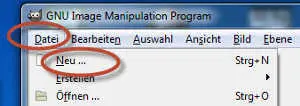 Zuerst musst du eine neue Datei erstellen. Dazu klickst du oben in der Menüzeile auf „ Datei ” und dann auf den Befehl „ Neu... ”. Wir schreiben dafür kurz: „ Datei → Neu... ”.
Zuerst musst du eine neue Datei erstellen. Dazu klickst du oben in der Menüzeile auf „ Datei ” und dann auf den Befehl „ Neu... ”. Wir schreiben dafür kurz: „ Datei → Neu... ”.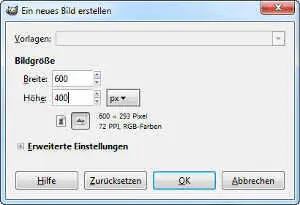 Die drei Punkte hinter dem Befehl zeigen an, dass sich ein Fenster öffnet. Es trägt - logischerweise - den Titel „Ein neues Bild erstellen” .
Die drei Punkte hinter dem Befehl zeigen an, dass sich ein Fenster öffnet. Es trägt - logischerweise - den Titel „Ein neues Bild erstellen” .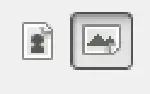 Unter den beiden Eingabefeldern siehst du zwei kleine Bildchen; sie bedeuten „Hochformat” oder „Querformat” . Unser Bild ist 600 Pixel breit, aber nur 400 Pixel hoch, es ist also im Querformat . Das braucht man oft bei Landschaftsfotos, deshalb zeigt das Querformat-Bildchen zwei Berge. Wäre die Höhe größer als die Breite, dann wäre das Bild im Hochformat . Im Hochformat knipst man oft Porträts, deshalb zeigt das Hochformat - Icon („Icon" ist der Fachausdruck für „Bildchen") den Oberkörper und den Kopf eines Menschen (Zugegeben: Man braucht Fantasie, um das zu erkennen).
Unter den beiden Eingabefeldern siehst du zwei kleine Bildchen; sie bedeuten „Hochformat” oder „Querformat” . Unser Bild ist 600 Pixel breit, aber nur 400 Pixel hoch, es ist also im Querformat . Das braucht man oft bei Landschaftsfotos, deshalb zeigt das Querformat-Bildchen zwei Berge. Wäre die Höhe größer als die Breite, dann wäre das Bild im Hochformat . Im Hochformat knipst man oft Porträts, deshalb zeigt das Hochformat - Icon („Icon" ist der Fachausdruck für „Bildchen") den Oberkörper und den Kopf eines Menschen (Zugegeben: Man braucht Fantasie, um das zu erkennen).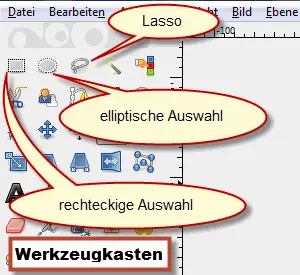 Wenn GIMP irgendetwas machen soll – färben, umranden oder sonst was -, muss das Programm wissen, welchen Teil des Bildes es färben, umranden oder sonst wie bearbeiten soll. Um das festzulegen, gibt es die „ Auswahlwerkzeuge ”. Die findest du links im sogenannten „ Werkzeugkasten ”. Die ersten Werkzeuge, die wir benutzen, sind die „ rechteckige Auswahl ”, die „elliptische Auswahl ” und das „ Lasso ”.
Wenn GIMP irgendetwas machen soll – färben, umranden oder sonst was -, muss das Programm wissen, welchen Teil des Bildes es färben, umranden oder sonst wie bearbeiten soll. Um das festzulegen, gibt es die „ Auswahlwerkzeuge ”. Die findest du links im sogenannten „ Werkzeugkasten ”. Die ersten Werkzeuge, die wir benutzen, sind die „ rechteckige Auswahl ”, die „elliptische Auswahl ” und das „ Lasso ”.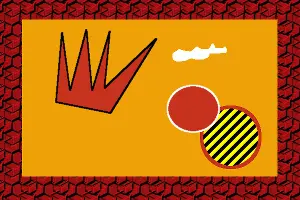 Und so sieht das erste Bild aus, das du mit den drei Auswahlwerkzeugen gestalten wirst.
Und so sieht das erste Bild aus, das du mit den drei Auswahlwerkzeugen gestalten wirst.